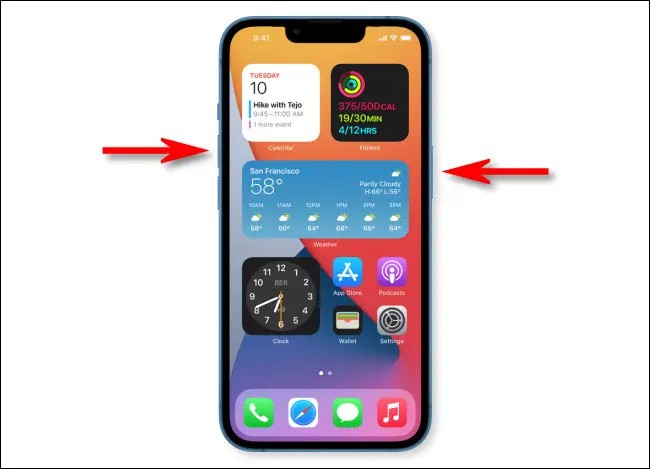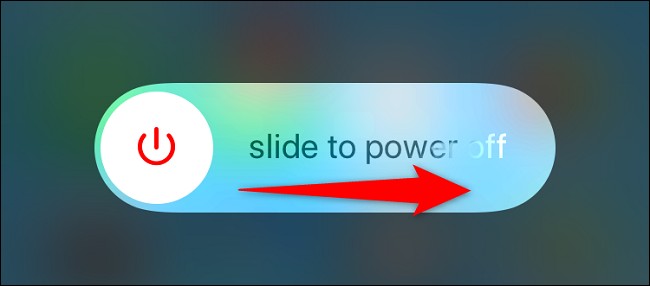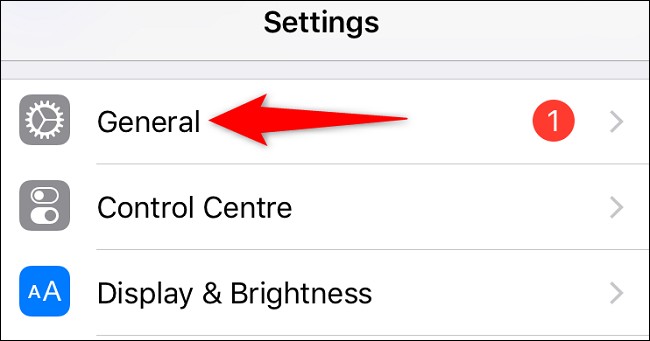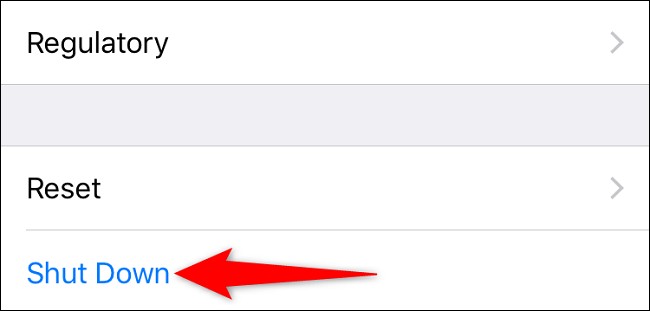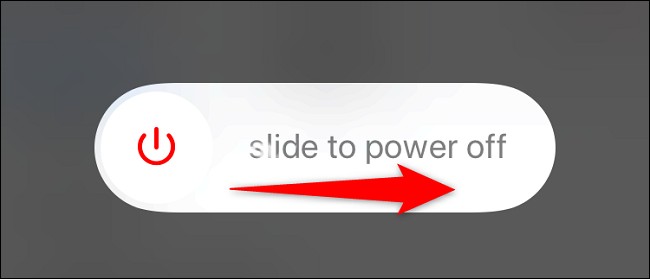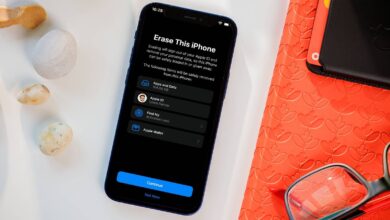در این راهنمای آموزشی استفاده از هر 2 روش برای خاموش کردن آیفون 14 را به شما آموزش خواهیم داد. این آموزشها برای تمامی مدلهای سری 14 آیفون صدق میکنند.
ممکن است برای شما هم پیش آمده باشد که به منظور عیب یابی و رفع یک مشکل پیش آمده در دستگاه و یا حتی صرفه جویی در مصرف باتری نیاز به خاموش کردن آیفون یا ریستارت آن داشته باشید.
فرایند خاموش کردن آیفون سری 14 نیز تفاوت چندانی با خاموش کردن آیفون 13 ندارد و بسیار ساده است. شما میتوانید این کار را به دو روش ساده با استفاده از دکمههای سختافزاری دستگاه و یا از طریق تنظیمات (Settings) انجام دهید. در ادامه به آموزش این روشها میپردازیم.
[box type=”shadow” align=”alignright” class=”” width=”100%”]
فهرست مطالب
خاموش کردن آیفون 14 با استفاده از دکمههای دستگاه
خاموش کردن آیفون 14 با استفاده از تنظیمات دستگاه
[/box]
خاموش کردن آیفون 14 با استفاده از دکمههای دستگاه
یکی از سادهترین روشهای خاموش کردن آیفون 14 استفاده از دکمههای سخت افزاری روی گوشی (دکمههای ولوم و side) است.
برای استفاده از این روش در آیفون خود دکمه افزایش یا کاهش صدا (در سمت چپ گوشی) و دکمه کناری یا ساید (در سمت راست دستگاه) را به صورت هم زمان فشار داده و نگه دارید.
زمانی که نوار لغزنده «Slide to Power Off» را مشاهده کردید دکمهها را رها کنید. سپس این دکمه را به سمت راست بکشید تا آیفون شما خاموش شود.
پس از طی این مراحل آیفون شما با موفقیت خاموش میشود.
برای روشن کردن مجدد آیفون، دکمه کنای یا Side را فشار داده و نگه دارید تا لوگوی اپل روی صفحه نمایش شما ظاهر شود.
بیشتر بخوانید
- آموزش فعالسازی موقعیت مکانی Find My را در آیفون و آیپد
- تقسیم صفحه نمایش آیفون + آموزش 2 روش ساده و کاربردی
- 3 قدم ساده برای دریافت آی کلود رایگان روی آیفونها و آیپدهای جدید
خاموش کردن آیفون 14 با استفاده از Settings آیفون
اگر دکمههای آیفون شما به درستی کار نمیکنند و یا به هر دلیل دیگری ترجیح میدهید از گزینههای دیگر برای خاموش کردن دستگاهتان استفاده کنید، یک راه دیگر برای انجام این کار وجود دارد. یکی دیگر از روشهای خاموش کردن آیفون 14 بدون دکمه پاور از طریق برنامه Settings دستگاه میباشد. برای استفاده از این روش مراحل زیر را دنبال کنید.
برای خاموش کردن آیفون بدون دکمه پاور ابتدا برنامه Settings آیفون را باز کنید و سپس بخش «General» را انتخاب کنید.
در بخش «General» به سمت پایین صفحه اسکرول کنید و سپس روی گزینه «Shutdown» ضربه بزنید.
در این مرحله نوار اسلایدر «Slide to Power Off» را مشاهده خواهید کرد. به منظور تکمیل پروسه خاموش کردن آیفون 14 خود، این نوار را به سمت راست بکشید.
اکنون پس از طی این مراحل آیفون شما به طور کامل خاموش شده است.
میتوانید با فشار دادن و نگه داشتن دکمه Side آن را دوباره روشن کنید تا لوگوی اپل روی صفحه نمایش شما ظاهر شود.
علاوه بر این اگر هدف شما از ریستارت یا خاموش کردن آيفون 14 عیبیابی و رفع یک مشکل به وجود آمده در دستگاه است، بهتر است پیش از روشن کردن دستگاه حدود 30 ثانیه صبر کنید.
همچنین میتوانید برای اطلاع از تمام روشهای ریستارت کردن آیفون 14، به آموزشی که در این زمینه برای شما آماده کردهایم مراجعه کنید.
امیدواریم که این آموزش برای شما مفید بوده باشد و از آن استفاده لازم را برده باشید. شما میتوانید سوالات، نظرات، انتقادات و پیشنهادات خود را از طریق بخش کامنت سایت با ما در میان بگذارید!
از این که با ما در گوشیپلازامگ هستید متشکریم!
سوالات متداول
چگونه میتوانم آیفون 14 خود را بدون استفاده از دکمه پاور خاموش کنم؟
برای این که هنگام خاموش کردن آیفون، نیازی به استفاده از دکمههای دستگاه نداشته باشید، میتوانید از تنظیمات یا Settings استفاده کنید. برای مشاهده آموزش کامل انجلم این کار به بخش مربوط به آن در مقاله مراجعه کنید.
چرا آیفون من به روشهای معمول خاموش نمیشود؟
اگر آیفون شما به روش معمول خاموش نمیشود، میتوانید آن را فورس ریستارت (Force Restart) کنید.
برای فورس ریستارت آیفون ابتدا دکمه افزایش صدا را فشار داده و سریع رها کنید. دکمه کاهش صدا را فشار داده و سریع رها کنید. دکمه کناری یا ساید را فشار داده و نگه دارید. وقتی لوگوی اپل ظاهر شد، دکمه ساید را رها کنید.
آیا خاموش و روشن کردن آیفون به رفع مشکلات آن کمک میکند؟
یکی از اولین و متداولترین روشهای رفع مشکلات خاموش و روشن کردن یا همان ریستارت دستگاه است که میتواند بسیاری از ایرادات جزئی و رایج گوشی را حل کرده و به دلیل بستن بسیاری از فعالیتهای پس زمینه باعث بهبود سرعت گوشی نیز میشوند.